Microsoft Defender 商业版中的设备组
在 Defender for Business 中,策略通过称为设备组的某些集合应用于设备。
本文内容:
什么是设备组?
设备组是由于某些指定条件 (如操作系统版本) 而组合在一起的设备的集合。 符合条件的设备包括在该设备组中,除非排除它们。 在 Defender for Business 中,策略通过使用设备组应用于设备。
Defender for Business 包括可以使用的默认设备组。 默认设备组包括已载入 Defender 商业版的所有设备。 例如,Windows 设备的默认设备组。 每当载入 Windows 设备时,它们都会自动添加到默认设备组。
还可以创建新的设备组,以将具有特定设置的策略分配给某些设备。 例如,你可能已将防火墙策略分配给一组 Windows 设备,并将另一组防火墙策略分配给另一组 Windows 设备。 可以定义用于策略的特定设备组。
注意
在 Defender for Business 中创建策略时,会分配优先级顺序。 如果将多个策略应用于一组给定的设备,这些设备将仅接收第一个应用的策略。 有关详细信息,请参阅 了解 Defender for Business 中的策略顺序。
所有设备组(包括默认设备组和定义的任何自定义设备组)都存储在 Microsoft Entra ID (Microsoft Entra ID) 中。
Create新的设备组
目前,在 Defender for Business 中,可以在创建或编辑策略的过程中创建新的设备组,如以下过程所述:
转到Microsoft Defender门户 (https://security.microsoft.com) 并登录。
在导航窗格中,选择 “配置管理 ”,然后选择“ 设备配置”。
执行下列操作之一:
- 选择现有策略,然后选择 编辑。
- 选择 + 添加 以创建新策略。
提示
若要获取创建或编辑策略的帮助,请参阅 在 Defender for Business 中查看或编辑策略。
在 常规信息 步骤中,查看信息,根据需要进行编辑,然后选择 下一步。
选择 + 创建新组。
指定设备组的名称和说明,然后选择 下一步。
选择要包含在组中的设备,然后选择 创建组。
在 设备组 步骤中,查看策略的设备组列表。 如果需要,请从列表中删除组。 然后选择“下一步”。
在 配置设置 页上,根据需要查看和编辑设置,然后选择 下一步。 有关这些设置的详细信息,请参阅 配置设置。
在 查看策略 步骤,查看所有设置,进行任何所需的编辑,然后选择 创建策略 或 更新策略。
查看现有设备组
目前,在 Defender for Business 中,可以在创建或编辑策略的过程中查看现有设备组,如以下过程所述:
转到Microsoft Defender门户 (https://security.microsoft.com) 并登录。
在导航窗格中,选择“设备配置”。
执行下列操作之一:
- 选择现有策略,然后选择 编辑。
- 选择 + 添加 以创建新策略。
提示
若要获取创建或编辑策略的帮助,请参阅 在 Defender for Business 中查看或编辑策略。
在 常规信息 步骤中,查看信息,根据需要进行编辑,然后选择 下一步。
选择 “使用现有组”。 浮出控件随即打开并显示设备组。 如果还没有任何设备组,系统会提示你创建新的设备组。
“添加所有设备”选项的作用是什么?
创建或编辑策略时,可能会看到 “添加所有设备 ”选项。
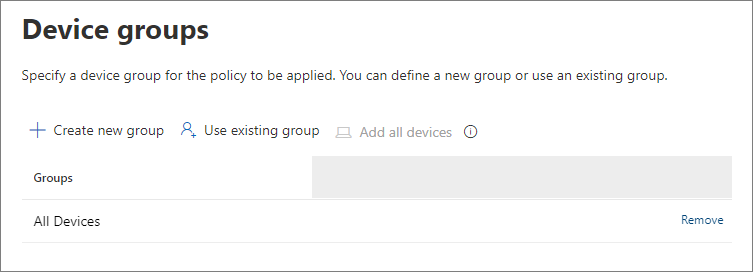
如果选择此选项,则默认情况下,在 Microsoft Intune 中注册的所有设备都将收到正在创建或编辑的策略。
后续步骤
选择以下一个或多个任务:
反馈
即将发布:在整个 2024 年,我们将逐步淘汰作为内容反馈机制的“GitHub 问题”,并将其取代为新的反馈系统。 有关详细信息,请参阅:https://aka.ms/ContentUserFeedback。
提交和查看相关反馈